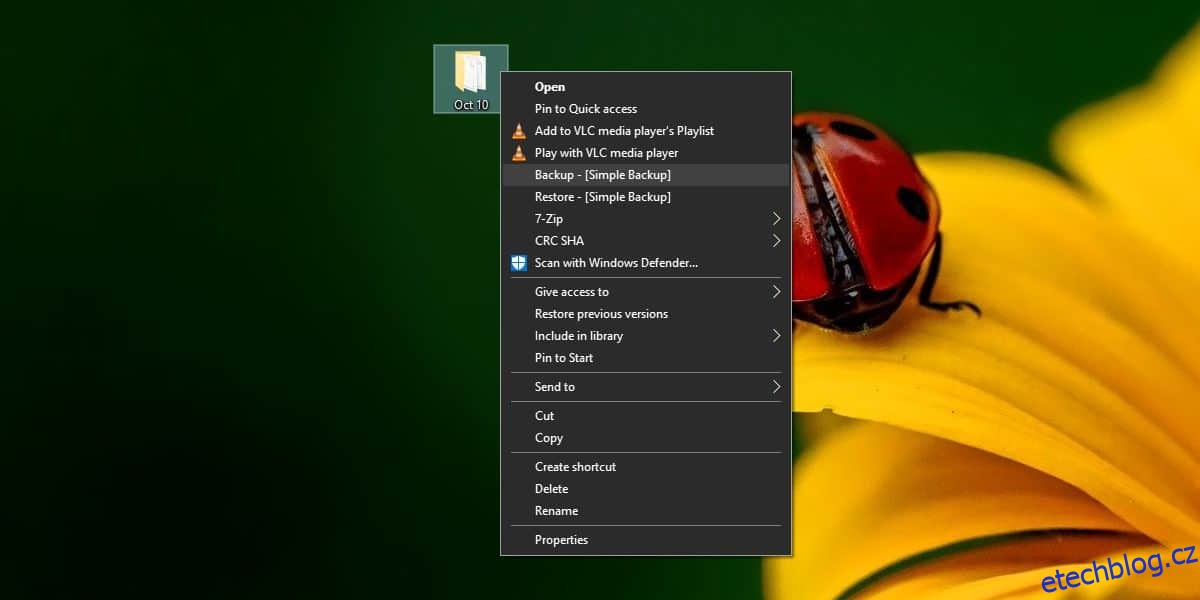Zálohy vašeho systému jsou nezbytné. Bez ohledu na to, jak spolehlivá je technika, cokoliv se může pokazit a ztráta důležitého souboru nebo souborů není nikdy snadná. To znamená, že nemusíte mít každý jednotlivý soubor, který jste kdy vytvořili, navždy, ani nemusí být součástí vaší zálohy. Pokud pravidelně vytváříte zálohy složek, které potřebujete jen na chvíli, měli byste použít SimpleBackup k vytvoření dočasných záloh složek ve Windows 10.
Dočasné zálohy složek
Stáhněte a nainstalujte SimpleBackup z Github. Na kartě Vydání nelze nic stáhnout, takže musíte kliknout na tlačítko Klonovat nebo Stáhnout v pravém horním rohu hlavní karty a stáhnout vše jako zazipovaný soubor. Rozbalte zazipovaný soubor a ve složce bin najdete EXE, který musíte spustit, abyste mohli aplikaci nainstalovat.
Po instalaci klikněte pravým tlačítkem na složku a v kontextové nabídce uvidíte dvě nové možnosti: Záloha – [Simple backup]a Obnovit – [Simple backup].
Tyto dvě možnosti jsou docela samozřejmé; možnost zálohování vytvoří zálohu a kdykoli potřebujete obnovit složku do její zálohované verze, použijte možnost obnovení.
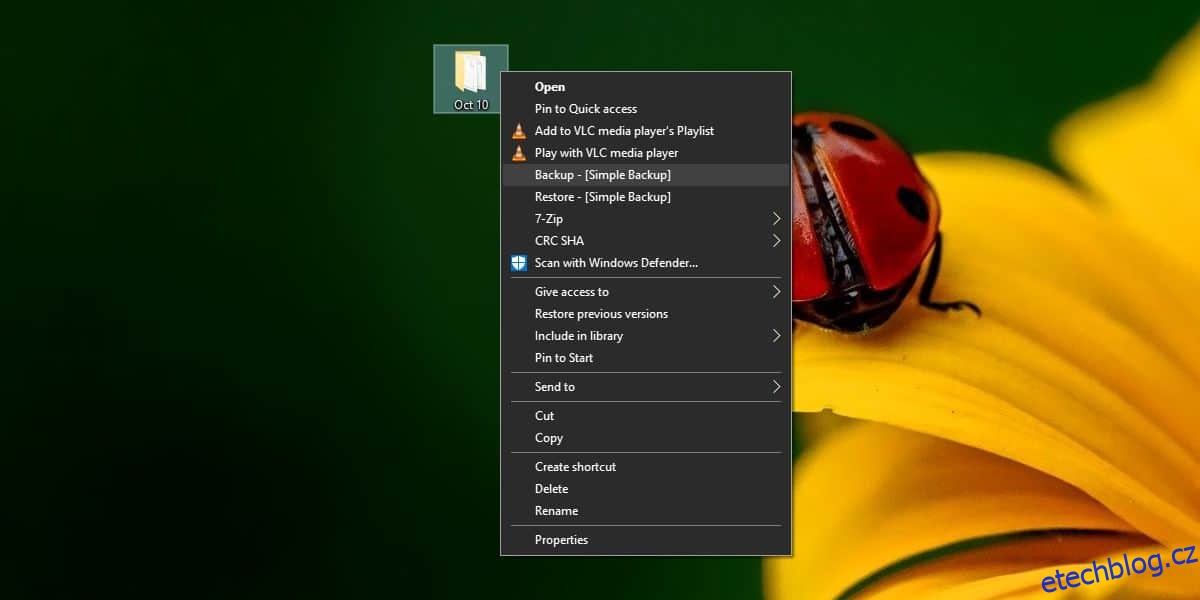
Aplikace nemá moc rozhraní. Zobrazí se indikátor průběhu vytváření nebo obnovy zálohy. Akci můžete zrušit na ukazateli průběhu.
Zálohy se ukládají do následujícího umístění ve vašem systému. Toto umístění je dočasné, takže samotná záloha je dočasná. The
%AppData%Simple Backup
Protože se zálohy vytvářejí na vašem místním disku, zaberou tam místo, což, pokud zálohujete velkou složku, bude znamenat, že k tomu budete potřebovat značné volné místo. Také toto volné místo musí být na vašem disku Windows a ne na jiných discích, které mohou být větší a vhodnější pro zálohování.
Aplikace by měla zálohy po chvíli automaticky odstranit, ačkoli dokumentace neuvádí, jak dlouho před odstraněním zálohy. Můžete ji převzít sami a pomocí příkazu z příkazového řádku a naplánované úlohy smazat obsah složky po určitém počtu dní.
Tato aplikace není určena k dlouhodobému zálohování. Je určen pro rutinní úlohy, kde musíte vytvářet soubory, které je nakonec po dokončení úkolu nutné odstranit z vašeho systému. Tyto soubory nemusí být po dokončení úkolu potřeba, ale zatímco stále probíhá, jejich záloha může pomoci v případě, že je omylem smažete nebo upravíte a budete potřebovat získat zpět starší verzi.